您现在的位置是:首页 > cms教程 > WordPress教程WordPress教程
docker安装wordpress用nginx反向代理绑定域名配置https
![]() 问兰2025-02-18WordPress教程已有人查阅
问兰2025-02-18WordPress教程已有人查阅
导读假设docker已经安装好了,如果没有安装,可以照着 5分钟安装docker教程安装一下。一. 下载镜像默认下载较新版本,如果想指定对应版本,可以用冒号后加版本,像这样mysql:5.7:docker p
假设docker已经安装好了,如果没有安装,可以照着 5分钟安装docker教程安装一下。
一. 下载镜像
默认下载较新版本,如果想指定对应版本,可以用冒号后加版本,像这样
mysql:5.7:docker pull mysql:5.7
docker pull wordpress
docker pull nginx
二. 启动container实例
已经下载好了image,接下来启动container,需要分别启动mysql,wordpress,nginx。1. 启动mysql
因为wordpress是需要安装数据库的,这里安装mysql并且启动:
-d: 指定容器以守护进程方式在后台运行;
--name: 指定容器名称,此处我指定的是wordpressdb;
-env 环境参数,MYSQL_ROOT_PASSWORD设置root用户的密码
-p: 指定主机与容器内部的端口号映射关系,
[宿主机端口号]:[容器内部端口],此处我使用了主机3306端口,映射容器3306端口;
mysql:5.7 是nginx的镜像IMAGE ID前4位
这些参数中涉及了一些名词,如果看不懂,建议去看看docker的基本概念。简单来说就是,docker技术通过image这种模板,生成contaienr实例,下次还可以再生成一个contaienr实例,image像是一个模板,可以多次使用。contaienr实例可以看作小型的虚拟机,多个虚拟机在局域网里面,需要将端口映射到宿主机上面,我们都知道直接访问局域网的内网ip是不能访问的,通过宿主机的公网ip:映射的端口即可访问了。2. 启动wordpress
docker安装wordpress,相比docker安装mysql,这里相比多了两个参数,后面会解释。如果安装成功,通过docker ps可以看到wordpress的进程,浏览器输入ip:8080,应该是可以在网页安装
--link:关联mysql容器,如果是使用非docker安装的mysql,比如自己手动安装的mysql,可以通过参数--env指定数据库连接:
注意:wordpress容器默认开的是80端口,这里将容器的80端口映射到宿主机的8080端口,为什么不也映射到80端口呢,因为后面要安装nginx,nginx一般要监听80端口,云服务商一般配置域名:ikeguang.com绑定云主机的80端口,所以之后nginx只能由nginx占用宿主机的80端口,避免不必要的麻烦。3. 启动nginx
如果上面wordpress安装好了,网站可以通过ip地址正常访问,发布文章了,可以考虑绑定域名了,加个nginx进行反向代理。
1). 配置http访问:
nginx配置
http访问的时候,默认一个server监听80端口即可;如果配置https,需要加个server,监听443端口,这里先把http访问配置好再说,贴出了我的配置:
说明:因我wordpress启动端口不是80,需要添加配置:
既然nginx.conf配置好了,接下来启动nginx容器:
这里将容器的目录/etc/nginx映射,需要先通过docker cp命令复制一份完整nginx的目录到宿主机,然后修改文件,再执行上面docker run命令。文件夹映射的时候,文件夹里面的所有文件应该是一样的,文件内容可以不一样。
经过上面的配置,应该是可以通过浏览器输入域名:ikeguang.com访问网站了。
2). 配置https访问:
经过前面的配置,通过域名应该可以访问网站了,接下来配置
一. 下载镜像
默认下载较新版本,如果想指定对应版本,可以用冒号后加版本,像这样
mysql:5.7:docker pull mysql:5.7
docker pull wordpress
docker pull nginx
二. 启动container实例
已经下载好了image,接下来启动container,需要分别启动mysql,wordpress,nginx。1. 启动mysql
因为wordpress是需要安装数据库的,这里安装mysql并且启动:
docker container run -d \
--name wordpressdb \
-p 3306:3306 \
--env MYSQL_ROOT_PASSWORD=123456 \
--env MYSQL_DATABASE=wordpress \
mysql:5.7
各个参数含义:-d: 指定容器以守护进程方式在后台运行;
--name: 指定容器名称,此处我指定的是wordpressdb;
-env 环境参数,MYSQL_ROOT_PASSWORD设置root用户的密码
-p: 指定主机与容器内部的端口号映射关系,
[宿主机端口号]:[容器内部端口],此处我使用了主机3306端口,映射容器3306端口;
mysql:5.7 是nginx的镜像IMAGE ID前4位
这些参数中涉及了一些名词,如果看不懂,建议去看看docker的基本概念。简单来说就是,docker技术通过image这种模板,生成contaienr实例,下次还可以再生成一个contaienr实例,image像是一个模板,可以多次使用。contaienr实例可以看作小型的虚拟机,多个虚拟机在局域网里面,需要将端口映射到宿主机上面,我们都知道直接访问局域网的内网ip是不能访问的,通过宿主机的公网ip:映射的端口即可访问了。2. 启动wordpress
docker安装wordpress,相比docker安装mysql,这里相比多了两个参数,后面会解释。如果安装成功,通过docker ps可以看到wordpress的进程,浏览器输入ip:8080,应该是可以在网页安装
wordpress了。docker run -d \
--name wordpress \
--link wordpressdb:mysql \
--volume "$PWD/wordpress":/var/ /html \
-p 8080:80 \
wordpress--link:关联mysql容器,如果是使用非docker安装的mysql,比如自己手动安装的mysql,可以通过参数--env指定数据库连接:
-e WORDPRESS_DB_HOST=192.168.80.129:3306 \
-e WORDPRESS_DB_USESR=root \
-e WORDPRESS_DB_PASSWORD=123456
--volume:将容器的/var/ /html映射到当前目录下,这样直接操作当前目录,即可操作容器目录,否则还得进去容器操作,我们都知道容器是一个 版的小型虚拟机,像vim这种常用命令默认是没有的;注意:wordpress容器默认开的是80端口,这里将容器的80端口映射到宿主机的8080端口,为什么不也映射到80端口呢,因为后面要安装nginx,nginx一般要监听80端口,云服务商一般配置域名:ikeguang.com绑定云主机的80端口,所以之后nginx只能由nginx占用宿主机的80端口,避免不必要的麻烦。3. 启动nginx
如果上面wordpress安装好了,网站可以通过ip地址正常访问,发布文章了,可以考虑绑定域名了,加个nginx进行反向代理。
1). 配置http访问:
nginx配置
http访问的时候,默认一个server监听80端口即可;如果配置https,需要加个server,监听443端口,这里先把http访问配置好再说,贴出了我的配置:
include /etc/nginx/conf.d/*.conf;
server{
listen 80;
server_name ikeguang.com.ikeguang.com;
location / {
proxy_set_header Host $host;
proxy_set_header X-Forwarded-For $proxy_add_x_forwarded_for;
proxy_pass http://宿主机ip:8080;
}
}
这里http://宿主机ip:8080,因为前面我们的wordpress映射宿主机的端口是8080,这里nginx代理宿主机8080端口,也就是说你访问80端口(nginx),相当于代理访问了8080端口(wordpress),并且云服务商配置的域名也是绑定80端口,这样访问域名,就访问了8080端口的wordpress了,就能访问网站了。说明:因我wordpress启动端口不是80,需要添加配置:
proxy_set_header Host $host;
proxy_set_header X-Forwarded-For $proxy_add_x_forwarded_for;
启动nginx容器既然nginx.conf配置好了,接下来启动nginx容器:
docker run -d -p 80:80 --name nginx -v /usr/share/nginx/html:/usr/share/nginx/html -v /etc/nginx:/etc/nginx -v /var/log/nginx:/var/log/nginx nginx
这里需要注意:这里将容器的目录/etc/nginx映射,需要先通过docker cp命令复制一份完整nginx的目录到宿主机,然后修改文件,再执行上面docker run命令。文件夹映射的时候,文件夹里面的所有文件应该是一样的,文件内容可以不一样。
经过上面的配置,应该是可以通过浏览器输入域名:ikeguang.com访问网站了。
2). 配置https访问:
经过前面的配置,通过域名应该可以访问网站了,接下来配置
https:
nginx.conf配置:include /etc/nginx/conf.d/*.conf;
server {
#监听443端口
listen 443 ssl;
#对应的域名
server_name ikeguang.com.ikeguang.com;
ssl_certificate ssl/1_ikeguang.com_bundle.crt;
ssl_certificate_key ssl/2_ikeguang.com.key;
ssl_session_timeout 5m;
ssl_protocols TLSv1 TLSv1.1 TLSv1.2;
ssl_ciphers ECDHE-RSA-AES128-GCM-SHA256:ECDHE:ECDH:AES:HIGH:!NULL:!aNULL:!MD5:!ADH:!RC4;
ssl_prefer_server_ciphers on;
location / {
proxy_set_header Host $host;
proxy_set_header X-Forwarded-For $proxy_add_x_forwarded_for;
proxy_pass http://宿主机ip:8080;
}
}
server{
listen 80;
server_name ikeguang.com.ikeguang.com;
#把http的域名请求转成https
rewrite ^(.*)$ https://$host$1; #将所有HTTP请求通过rewrite指令重定向到HTTPS。
location / {
proxy_set_header Host $host;
proxy_set_header X-Forwarded-For $proxy_add_x_forwarded_for;
proxy_pass http://宿主机ip:8080;
}
}
把前面启动http的nginx容器删除,配置好ssl证书,再次启动,需要启动80端口和443端口。
docker run -d -p 80:80 -p 443:443 --name nginx -v /usr/share/nginx/html:/usr/share/nginx/html -v /etc/nginx:/etc/nginx -v /var/log/nginx:/var/log/nginx nginx
-p 443:443,如果配置ssl,才需要这个参数,开始去掉,这里先把域名绑定成功,http可以访问了,再进行第二步配置https访问,ssl证书可以在云服务商那里申请免费的,然后按照帮助文档安装即可,没啥坑。
本文标签:
很赞哦! ()
相关教程
- Mac电脑桌面安装WordPress
- 基于Centos7详细安装wordpress的方法
- 安装wordpress搭建站点的方法示例
- Win2003 + IIS 6安装WordPress MU配置方法
- Centos7怎么安装WordPress
- 怎么安装wordpress,wordpress安装步骤教程
- CentOS 6.4 php环境配置安装wordpress的方法
- 在linux下安装wordpress的方法示例
- nginx环境下安装wordpress的方法
- CentOS 7安装WordPress的方法示例
- kali攻击wordpress,trunkey+linux安装wordpress的方法
- linux系统安装WordPress的方法
图文教程

wordpress网站怎么设置伪静态
wordpress网站设置伪静态有利于网站优化,并且有利于搜索引擎爬虫访问,提高网站文章收录的速度。下面我来分享一下wordpress站点伪静态设置的方法:
使用SQL命令批量添加修改和删除WordPress自定义字段的方法
使用SQL命令批量添加、修改和删除WordPress自定义字段,修改前请备份数据库,以免丢失数据
CentOS 7怎么安装WordPress
1、安装Apache web服务器安装Apache web服务器:yum install -y httpd启动Apache服务器systemctl start httpd使用浏览器打开检查Apache安装是否成功。成功后,浏览器显示如
wordpress时间函数the_time()详细介绍
一直以来,我对时间显示这一块都没有给予些微的关注,但昨天无意间在网络上看到了上面有一篇文章所说的就是the_time()时间函数,感觉很有必要整理一下,便将其中的内容整理了下来。
相关源码
-
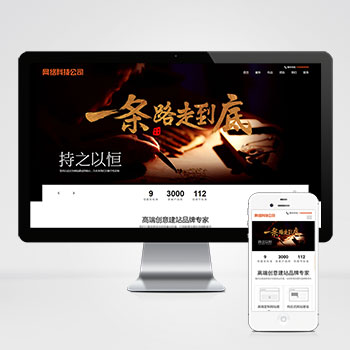 pbootcms网站网络公司个人作品展示类网站源码(自适应)为网站建设公司、网络服务企业打造的响应式门户解决方案,基于PbootCMS内核深度开发。采用前沿自适应架构,无缝适配手机端交互与PC端展示需求。查看源码
pbootcms网站网络公司个人作品展示类网站源码(自适应)为网站建设公司、网络服务企业打造的响应式门户解决方案,基于PbootCMS内核深度开发。采用前沿自适应架构,无缝适配手机端交互与PC端展示需求。查看源码 -
 (自适应响应式)黑色酷炫高端数码摄影pbootcms网站模板源码本模板基于PbootCMS开发,为摄影工作室、个人摄影师及摄影爱好者设计。采用深色系风格,突出摄影作品展示效果,适配各类数码设备浏览。适用于作品集展示查看源码
(自适应响应式)黑色酷炫高端数码摄影pbootcms网站模板源码本模板基于PbootCMS开发,为摄影工作室、个人摄影师及摄影爱好者设计。采用深色系风格,突出摄影作品展示效果,适配各类数码设备浏览。适用于作品集展示查看源码 -
 (自适应)驾校培训学车活动免费pbootcms源码下载本模板基于PbootCMS内核开发,为驾校培训行业打造,具备完善的招生展示、课程预约、教练团队展示等功能模块。响应式设计适配各类移动终端,数据实时同步管理,助您高效开展线上业务。查看源码
(自适应)驾校培训学车活动免费pbootcms源码下载本模板基于PbootCMS内核开发,为驾校培训行业打造,具备完善的招生展示、课程预约、教练团队展示等功能模块。响应式设计适配各类移动终端,数据实时同步管理,助您高效开展线上业务。查看源码 -
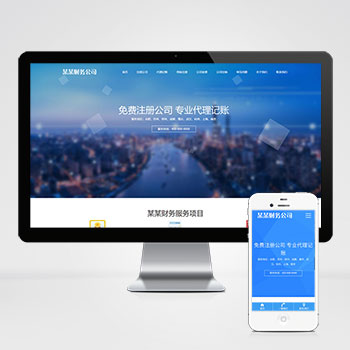 工商注册财务代理记账类自适应pbootcms网站工商注册、财务代理记账企业打造的数字化门户模板,基于PbootCMS内核深度开发。采用前沿响应式架构,无缝适配手机端触控交互与PC端展示需求查看源码
工商注册财务代理记账类自适应pbootcms网站工商注册、财务代理记账企业打造的数字化门户模板,基于PbootCMS内核深度开发。采用前沿响应式架构,无缝适配手机端触控交互与PC端展示需求查看源码 -
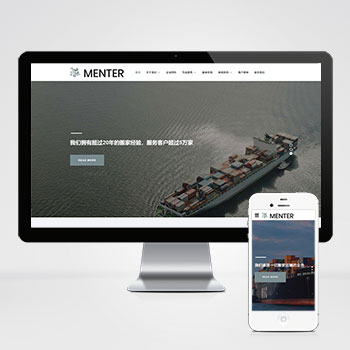 宽屏自适应搬家家政快递物流公司网站模板该宽屏大气的响应式网站模板专为搬家公司、家政服务及物流快递企业设计,基于PbootCMS内核开发,通过自适应布局确保手机、PC等多终端体验一致,助力企业高效构建专业在线服务平台。查看源码
宽屏自适应搬家家政快递物流公司网站模板该宽屏大气的响应式网站模板专为搬家公司、家政服务及物流快递企业设计,基于PbootCMS内核开发,通过自适应布局确保手机、PC等多终端体验一致,助力企业高效构建专业在线服务平台。查看源码 -
 (自适应)APP应用软件落地页单页推广页网站模板下载基于PbootCMS内核开发的响应式单页模板,为企业产品展示、服务推广等应用场景设计。通过简洁直观的视觉布局与高效的技术架构,帮助用户快速构建专业级落地页面,实现移动端与PC端数据实时同步展示。查看源码
(自适应)APP应用软件落地页单页推广页网站模板下载基于PbootCMS内核开发的响应式单页模板,为企业产品展示、服务推广等应用场景设计。通过简洁直观的视觉布局与高效的技术架构,帮助用户快速构建专业级落地页面,实现移动端与PC端数据实时同步展示。查看源码
| 分享笔记 (共有 篇笔记) |








